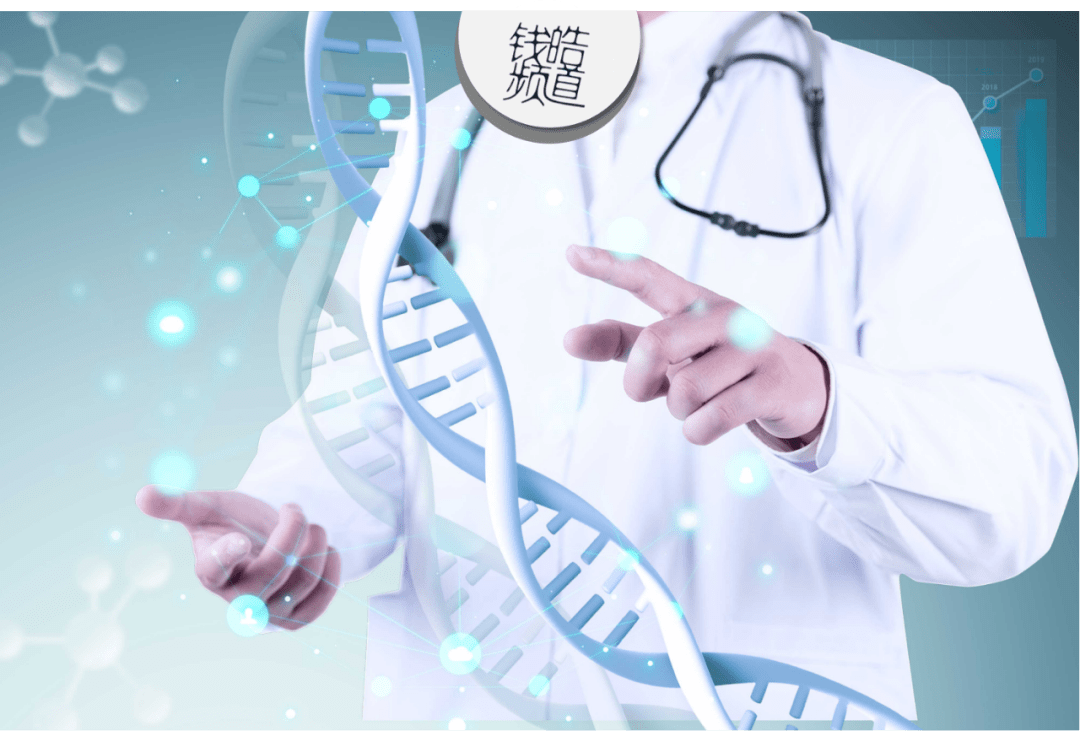|Mac文本操作快捷键大全,有了它快速提升你的工作效率!

你可能不知道的Mac文本快捷键操作技巧 , 有了这些快捷键 , 将快速提高你您的工作效率!!
Mac的快捷键技巧非常多 , 很多人也只是知道一些自己常用到的快捷键 。 本篇文章主要总结了文本编辑的相关快捷键操作 , 可能对经常写作或处理文本信息的Mac用户来说比较有帮助 , 对普通用户来说用处不大 , 所以大家根据需求阅读~
光标移动Mac没有Windows上的Home键和End键 , 用下方快捷键替代:
- 滚动至文稿开头:`Fn + ←`
- 滚动至文稿结尾:`Fn + →`
也没有Windows上的PageUp键和PageDown键 , 快捷键如下 , 同样适用于网页浏览:
- 向下翻页 (PageUp):`Fn + ↓`
- 向上翻页- (PageDown):`Fn + ↑`
如果想移动光标 , 快捷键如下 , 同样适用于网页浏览:
- 将光标移至行首:`Cmd + ←`
- 将光标移至行尾 :`Cmd + →`
- 将光标移至文稿开头:`Cmd + ↑`
- 将光标移至文稿结尾:`Cmd + ↓`
Mac中也有隔词跳光标的快捷键:
- 向前跳一个词:`Alt + ←`
- 向后跳一个词:`Alt + →`
文本选取以上所有的光标移动快捷键操作 , 都可以搭配 \"Shift\" 来实现选取功能:
- 向上选取一页内容:`Shift + Fn + ↑`
- 向下选取一页内容:`Shift + Fn + ↓`
- 从当前位置选到开头:`Cmd + Shift + ↑`
- 从当前位置选到末尾:`Cmd + Shift + ↓`
- 向前选中词:`Alt + Shift + ←`
- 向后选中词:`Alt + Shift + →`
- 从当前位置选到行首: `Cmd + Shift + ←`
- 从当前位置选到行尾: `Cmd + Shift + →`
删除文本- 向前删除:`delete`
- 向后删除:`fn + delete`
- 向前删除一个词:`Alt + delete(英文单词比较明显)`
- 向后删除一个词:`Alt + fn + delete(英文单词比较明显)`
- 删除至行首:`Cmd + delete`
基础操作这一部分只要不是Mac新手 , 应该都知道的基础操作:
- 全选:`Cmd + A`
- 保存:`Cmd + S`
- 查找:`Cmd + F`
- 复制:`Cmd + C`
- 剪切:`Cmd + X`
- 粘贴:`Cmd + V`
- 撤销:`Cmd + Z`
- 恢复:`Cmd + Shift + Z (恢复撤销操作)`
格式快捷键在大部分文本编辑器 , 比如 Microsoft Word 或者 Apple 的 Pages , Numbers 中 , 我们可以用快捷键调格式:
- 文字加粗(Bold):`Cmd + B`
- 斜体文字(Italic):`Cmd + I`
【|Mac文本操作快捷键大全,有了它快速提升你的工作效率!】- 文字下划线(Underline):`Cmd + U`
推荐阅读
- 家人都喜欢吃的一道蒜蓉金针菇,简单好操作,味道不比烧烤的差
- 一张手抓饼就能做出法式大餐,简单好操作,颜值还很高
- 这道棉花猪肉松不仅好吃颜值高,还简单易操作,快一起试试吧
- 家家都有的食材!鲜香美味、操作简单,做少了真不够分
- 吃出家的味道的几道饭菜,操作简单,鲜香爽口又健康,越吃越香!
- 鸭子如此烧,不腥不柴特别香,操作简单,我家每年吃掉几十只
- 这款肉松吮指酥不仅好吃颜值高,还简单易操作,味道浓郁,非常香
- 这样做馅饼不仅好吃,还简单易操作,馅料满满
- 大大爷炸三角,四香合一,操作简单,让你轻轻松松做出来
- 用燕麦片来发面,操作实在太简单了,好看又好吃,出锅家人都爱吃